最佳視訊解析度轉換器 [各種工具 + 評論]
視頻根據其源設備具有不同的分辨率,這在將其傳輸到另一台設備時會導致問題。有些設備不支持視頻的原始格式和分辨率。這樣,由於格式和分辨率的問題,它無法播放視頻。儘管存在基於分辨率的問題,您是否正在尋找一種仍然播放視頻的方法?
仍然播放視頻的一種方法是通過轉換過程。它將幫助您選擇設備支持的所選分辨率。同時,它可以幫助您提升視頻的分辨率。視頻的細節將在您觀看後顯得更加清晰、銳利和逼真。這篇文章將呈現一個 視頻分辨率轉換器 幫助您完成任務。它將提供有關應用程序、說明指南等的詳細信息,這將使像您這樣的初次用戶受益。如果您打算轉換可支持您的設備的視頻分辨率,請繼續閱讀這篇文章。我們可以?

在寫作之前,我們如何測試帖子軟體:
免責聲明:我們網站上的所有內容均由我們編輯團隊的人員撰寫。在寫作之前,我們對這個主題進行了深入的研究。然後,我們需要1-2天的時間來選擇和測試工具。我們從設備和系統需求、功能、使用體驗等方面對軟體進行測試。
第 1 部分。最佳視頻分辨率轉換器
1. Vidmore視頻轉換器
如果您打算轉換視頻以支持您的設備,請選擇可以執行此操作的應用程序。有一件事情是肯定的: Vidmore視頻轉換 有能力並且可以幫助您完成任務。該程序具有易於理解和使用的初學者友好界面。無論是初學者還是該領域的專業人士,您都可以輕鬆控制和掌握程序。該程序具有許多內置功能、編輯功能和工具。它有轉換器、現成的主題和拼貼製作器,並且該部分包括其他工具。該程序可以幫助您提高視頻分辨率,並允許您選擇所需的格式和分辨率。此視頻分辨率轉換器程序可以幫助您在幾分鐘內轉換視頻。閱讀以下部分了解此方法的先驗背景。
支持的操作系統:Windows PC 和 Mac
優點
- 它有許多內置功能、編輯選項和工具
- 它可以提升視頻分辨率,優化亮度,消除視頻噪音,減少視頻抖動
- 它支持多種流行的媒體文件格式
- 它使用戶能夠選擇和輸入分辨率
- 支持批量轉換
- 無需互聯網連接即可訪問
優點
- 使用付費版本可以完全訪問該程序
這部分將介紹簡單易行的步驟,以幫助您將視頻分辨率轉換為所需的分辨率。
第 1 步。下載並安裝 Vidmore 視頻轉換器
要獲得完全訪問權限,請將程序下載並安裝到您的 Mac 或 Windows 桌面。安裝過程完成後,啟動程序並開始使用。
步驟 2. 上傳視頻文件
當您打開程序時,您會自動轉到 轉換器 標籤。單擊 (+) 圖標將視頻文件上傳到程序。它將打開您的桌面文件夾並選擇您要轉換分辨率的視頻。之後,您的視頻將被放置在轉換器部分。
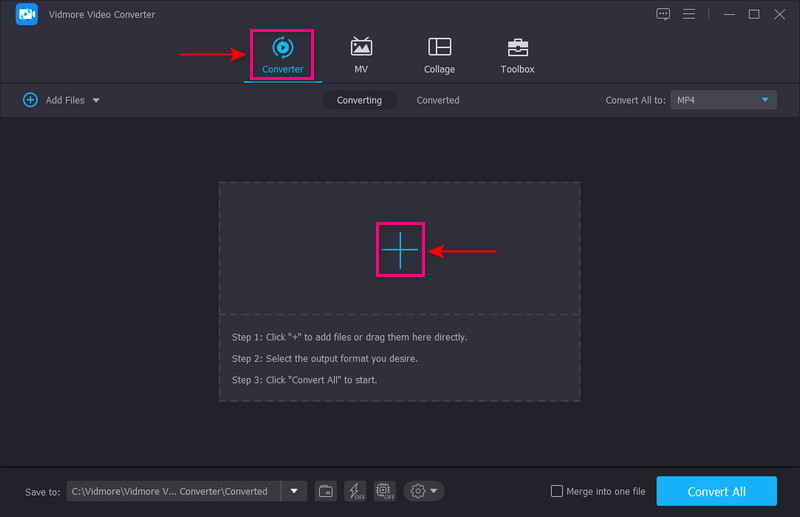
步驟 3. 高檔視頻分辨率
點擊 繪畫 單擊剪刀旁邊的圖標以繼續進行視頻放大過程。屏幕上會出現一個帶有增強視頻選項的小窗口。勾選旁邊的方框 提高解析度 從列出的列表中。此功能將提高視頻的分辨率。完成後,單擊 救 屏幕右下角的按鈕,它將引導您進入轉換器部分。
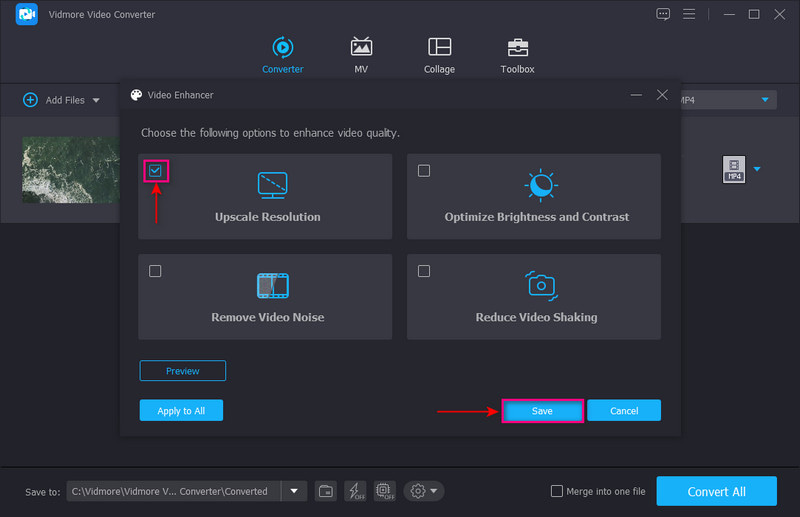
步驟 4. 選擇視頻分辨率
前往 落下 屏幕右側的菜單以選擇輸出格式。確保您的設備支持您選擇的格式和分辨率。最高分辨率為 4K 視頻,最低為標清 480 像素。設置好後,點擊 全部轉換 按鈕將您的視頻轉換為選定的分辨率。
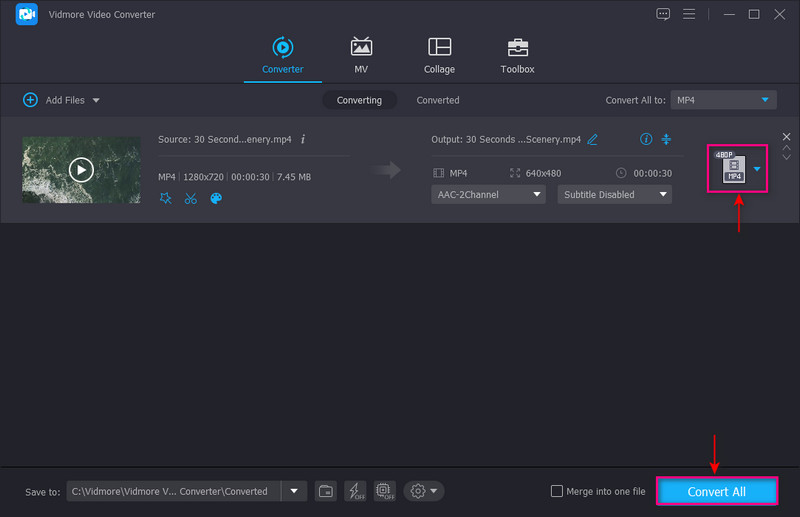
2.轉換器精簡版
如果您正在尋找 MP4 視頻分辨率轉換器,您可以依靠 Converter Lite。這個轉換器有一個簡單的界面,可以使轉換很容易完成。只需添加您的視頻文件,選擇一種格式或設備,就可以了。這個免費使用的轉換器支持不同的流行和主要文件格式。使用此程序,您可以轉換視頻格式,同時轉換視頻分辨率。每種視頻文件格式都預定義了六種視頻分辨率,包括 720 x 480、1280 x 720 等等。此外,它使用戶能夠從格式選項卡中選擇設備,以使分辨率與設備兼容。

支持的操作系統:Windows PC 和 Mac
優點
- 它有一個簡單的界面,易於使用和控制
- 它能夠批量轉換音頻或視頻文件格式
- 它能夠轉換視頻格式和視頻分辨率
- 它使用戶能夠從與視頻兼容的格式部分選擇設備
缺點
- 它僅支持有限的視頻文件格式
- 它只有六種不同的分辨率
3.DivX 轉換器
如果您是正在尋找分辨率轉換器的 Window 用戶,則可以依賴 DivX Converter。該轉換器的拖放功能允許用戶輕鬆轉換他們的視頻文件。將視頻添加到轉換器部分後,您可以查看上傳視頻的所有標題。每個視頻都帶有三個選項:視頻、音頻和字幕。它使用戶能夠快速選擇高達 1920 x 1080 的視頻分辨率。此外,您還可以從該選項更改比特率、最大文件大小值和旋轉。此外,您還可以在輸出視頻配置文件選項中同時更改視頻格式和分辨率。

支持的操作系統:Windows PC
優點
- 這是一個易於管理的轉換器
- 它提供雲連接、DTS-HD 插件和視頻包的 15 天試用期
- 它使用戶能夠播放視頻並為其添加字幕
缺點
- 它只有有限的配置文件可以為特定設備選擇優化的視頻版本
- 訂閱專業版以使用程序的全部功能
- 它內置於其他插件安裝中
4.手剎
HandBrake 是一個基於 Web 的轉換器,完全免費且開源。它支持大量輸出格式和特定設備的許多預設配置文件。此轉換器可以幫助您將視頻分辨率轉換為您喜歡的分辨率。該程序支持的最高分辨率為 2160 像素。當您使用程序進行轉換時,它會確保它不會改變視頻的質量。

支持的操作系統:Linux、Mac 和 Windows PC
優點
- 它是一個免費的開源程序
- 它產生了高質量的輸出
- 它具有內置的編輯功能
缺點
- 它沒有適合初學者的界面
- 它轉換視頻文件很慢
5.彈性夾
如果您想要一個高分辨率到低分辨率的在線視頻轉換器,您可以依靠 FlexClip。它具有初學者友好的界面,易於使用且免費。此轉換器可以幫助您將 4K 視頻壓縮為不同的分辨率。它支持流行的文件格式和從 360 到 1080 像素的分辨率。它具有強大的編輯功能,可通過應用動畫文本、過渡、疊加等來增強您的視頻。只需幾個步驟,您就可以輕鬆地將視頻的分辨率轉換為與您的設備兼容的首選分辨率。將文件放入轉換器,更改設置,然後開始轉換。完成後,您轉換後的視頻將自動下載。

支持的操作系統:SaaS/Web
優點
- 它有一個初學者友好的界面,易於理解和掌握
- 它有編輯功能
- 它使用戶能夠更改視頻的分辨率、格式和質量
優點
- 它只有有限的文件格式
- 它只有有限的分辨率
- 與其他專業視頻轉換器相比,它是基本的
6. 123個應用程序
123APPS Online Video Converter 是一個基於網絡的免費應用程序,可以轉換視頻文件。它允許用戶直接在瀏覽器中更改網站的視頻格式、分辨率和大小。它可以上傳最大 4 GB 的文件。最重要的是,它可以轉換 300 多種格式,並且這個數字隨著更新而不斷增長。這個基於網絡的轉換器對您要轉換的視頻文件的數量沒有限制。有了它,您可以隨意轉換。您至少要做的是上傳您的視頻文件,選擇文件格式,更改分辨率,然後就完成了。

支持的操作系統:網絡
優點
- 它支持多種文件格式
- 它使用戶能夠從可用分辨率列表中更改分辨率
- 支持批量轉換
缺點
- 需要快速的互聯網連接
第 2 部分。有關視頻分辨率的常見問題解答
更改分辨率有什麼作用?
包含大量像素的視頻具有更高的分辨率。這樣一來,視頻中呈現的信息就更清晰、更詳細了。相比之下,像素數較少的視頻分辨率較低。
為什麼分辨率很重要?
具有更高分辨率的圖像或視頻表示可以產生更清晰銳利的輸出的更多像素。它可以呈現比低分辨率的圖像或視頻更多的視覺信息。因此,分辨率是圖像或視頻中的重要因素之一。
480p質量低嗎?
標清或標準清晰度質量較低,像素高度為 480p。相比之下,高清 1080 或 720p 可產生高質量的視頻。
結論
許多轉換器應用程序可以幫助您轉換視頻分辨率。如果由於分辨率問題而無法在設備上播放特定視頻,請考慮轉換它。這篇文章提供了您可以離線訪問的轉換器程序。此外,它還提供 在線高分辨率到低分辨率視頻轉換器.但如果您正在尋找最好的視頻分辨率轉換器,您可以依賴 Vidmore Video Converter。


